win11系统卡死在桌面没反应的解决方法
- 分类:Win11 教程 回答于: 2022年03月13日 08:44:00
win11系统卡死在桌面没反应的解决方法,现在Win11系统很火热,很多用户也想去升级体验,但是很多用户在使用Win11系统的时候,经常会遇到电脑无缘无故就卡死了,而且特别的频繁,这可能是由于最新加入到任务栏的兴趣组件导致的,我们只需要关闭该功能就可以解决了。这个问题该如何解决呢?下面小编来跟大家说说win11系统卡死在桌面没反应的解决方法,大家一起来看看吧。
工具/原料:
系统版本:windows10系统
品牌型号:苹果笔记本
win11系统卡死在桌面没反应的解决方法
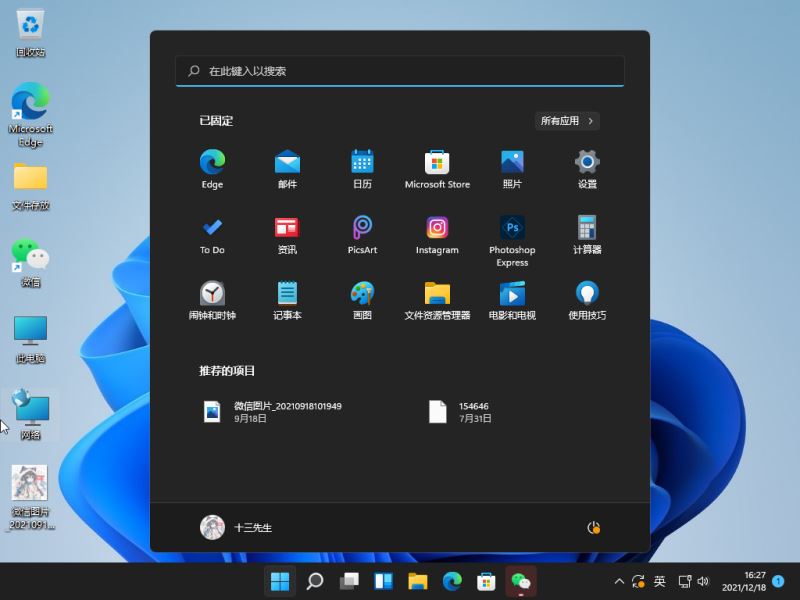
win11系统卡死在桌面没反应的解决方法一:
1、首先我们可以使用杀毒软件扫描一下电脑,查看是否是中了病毒。
2、接着可以查看我们的电脑配置是否能够满足win11的最低配置。
3、win11需要至少1Ghz的64位处理器、4GB内存、64GB硬盘空间、还需要支持directx12的显卡等。
4、确认不是配置过低、或者中了病毒,那有可能是我们的硬件设备出了问题。
5、首先可以下载安装win10系统进行安装测试,或者回退win10系统。

6、如果使用win10系统依旧有问题,那么可以确定是硬件有问题,需要送店进行维修。
7、要是使用win10系统就没有死机问题了,那可能是win11系统不兼容,可以等后续版本win11再尝试。
win11系统卡死在桌面没反应的解决方法二:
1、首先点击下方搜索,搜索“高级”,进入“高级系统设置”

2、然后在性能选项中点击“设置”

3、接着勾选其中的“最佳性能”,并点击下方“确定”保存设置。

以上就是小编总结出来的win11系统卡死在桌面没反应的解决方法所在,当我们遇到卡死的时候,可以根据上述方法进行操作。
 有用
41
有用
41


 小白系统
小白系统


 1000
1000 1000
1000 1000
1000 1000
1000 1000
1000 1000
1000 1000
1000 1000
1000 1000
1000 0
0猜您喜欢
- 快速学会steam手机版下载:简单步骤与常..2024/10/09
- 红米笔记本怎么重装系统win11..2022/05/25
- win11窗口最小化失效2024/01/09
- Win11桌面一直刷新怎么办:解决方案详解..2024/08/30
- u盘系统重装win11教程2022/05/12
- Win11家庭中文版切换英文版:简单操作,轻..2023/11/21
相关推荐
- win11正式版系统怎么安装2022/07/12
- 电脑配置不支持win11怎么升级系统..2021/12/29
- 电脑win11如何开启gpu渲染2022/10/15
- Win11按键弹窗:提升操作效率,轻松快捷的..2023/11/02
- win11电脑系统安装步骤2022/07/22
- 怎么给笔记本重装系统win11的教程..2023/04/20




















 关注微信公众号
关注微信公众号





